概要: 古いiPhoneの代わりにiPhone 11/11 Pro / 11 Pro Maxを使用するが、大切な写真/写真はすべて古いiPhoneにあります。したがって、古いiPhoneから新しい写真/写真を転送する必要があります。この記事では、iPhoneからiPhone 11/11 Pro / 11 Pro Maxに写真/画像を転送する方法について、いくつかの方法を詳しく紹介します。
iPhone 11/11 Pro / 11 Pro MaxがSteve Jobs Theaterでリリースされたため、2019年9月10日は素晴らしい日です。Appleの新しいフラッグシップ携帯電話として、多くの注目を集めています。これらの3つのモデルには、A13 Bionicプロセッサ、iOS 13が搭載されており、顔のロック解除と高速充電がサポートされています。iPhone 11には、解像度が1792 828、ピクセル密度が326ppiの 6.1インチLCDディスプレイ、4GB RAM + 64/256 / 512GB ROM、3110mAhの取り外し不可能なバッテリー、12MP前面カメラ、デュアルリアカメラ(12MP超広角カメラ+ 12MP広角カメラ)。iPhone 11 Proには5.8インチOLED 2436が搭載されています1125P + 458ppi、4GB RAM + 64/256 / 512GB ROM、3190mAhバッテリー、12MP前面カメラおよび背面3カメラ(12MP超広角カメラ+ 12MP広角カメラ+ 12MPズームレンズカメラ)。iPhone 11 Pro Maxには6.5inchOLED 2688 * 1242P + 458ppi、6GB RAM + 128/256 / 512GB ROM、3500mAhバッテリー、4台のカメラはiPhone 11 Proと同じです。

古いiPhoneの代わりに新しいiPhone 11/11 Pro / 11 Pro Maxを購入するのを待つことができない多くのiPhoneファンがあると信じていますが、すべての種類のデータが古いiPhoneにあるという問題を考慮する必要があります新しいiPhoneは空です。良い体験をするためには、古いiPhoneから新しいiPhoneにできるだけ早くデータを転送することをお勧めします。たとえば、旅、壮大な行事、パーティー、またはインターネットからのあなたの日常生活、仕事、または勉強を記録する重要な写真/写真。時間が経つにつれて、ますます多くの写真/写真が古いiPhoneに蓄積されます。Bluetoothまたはネットワークを使用してそれらを1つずつ転送する場合、多くの時間がかかります。心配しないで!この記事では、iPhoneからiPhone 11/11 Pro / 11 Pro Maxにデータを転送する方法について、連絡先、メッセージ、コールログ、カレンダー、写真/写真、音楽、ビデオ…iTunes、iCloud、またはモバイルトランスの助けを借りて、それをうまく機能させることができます。「モバイルトランス」とは何ですか?それを読んでいきましょう。
最良の方法: iPhoneからiPhone 11/11 Pro / 11 Pro Maxに電話から電話への転送で写真/写真を転送します。
現時点では、モバイルトランスについてお話したいと思います、これはプロフェッショナルで強力なモバイルアシスタントソフトウェアです。電話から電話への転送は、ソフトウェアの最も広く使用されているツールであり、その助けを借りて、2台の電話間でデータを直接転送できます。市場のほぼすべての携帯電話がこのツールに適していることは驚くべきことで、iOS、Android、BlackBerry、Symbian、WinPhoneなどのさまざまなオペレーティングシステムをサポートしています。iOSからiOS、iOSからAndroid、AndroidからAndroid、AndroidからWinphone、iOSからWinphoneなどに簡単にデータを転送できると言われています。写真/画像をiPhoneからiPhone 11/11 Pro / 11 Pro Maxに転送しますか?それで大丈夫です。それだけでなく、連絡先、メッセージ、通話履歴、カレンダー、音楽、ビデオも電話間で転送できます。必要なのはコンピューターと2本のUSBケーブルだけで、簡単かつ迅速に転送を完了できます。ところで、
含まれるモデル: iPhone 11/11 Pro / 11 Pro Max / XR / XS / X / 8/8 Plus / 7/7 Plus / 6/6 Plus / 5 / 5S / SE…
含まれるデータ:連絡先、メッセージ、通話ログ、カレンダー、写真/写真、音楽、ビデオ…
方法1:iCloudを使用して、iPhoneからiPhone 11/11 Pro / 11 Pro Maxに写真/画像を転送します。
手順1.古いiPhoneで写真/画像をiCloudにバックアップします。
古いiPhoneで設定を開き、Apple IDバナーをクリックして「iCloud」、「iCloudバックアップ」、「今すぐバックアップ」をタップして、写真/画像をiCloudにバックアップします。バックアップが完了したら、古いiPhoneの電源を切ることができます。
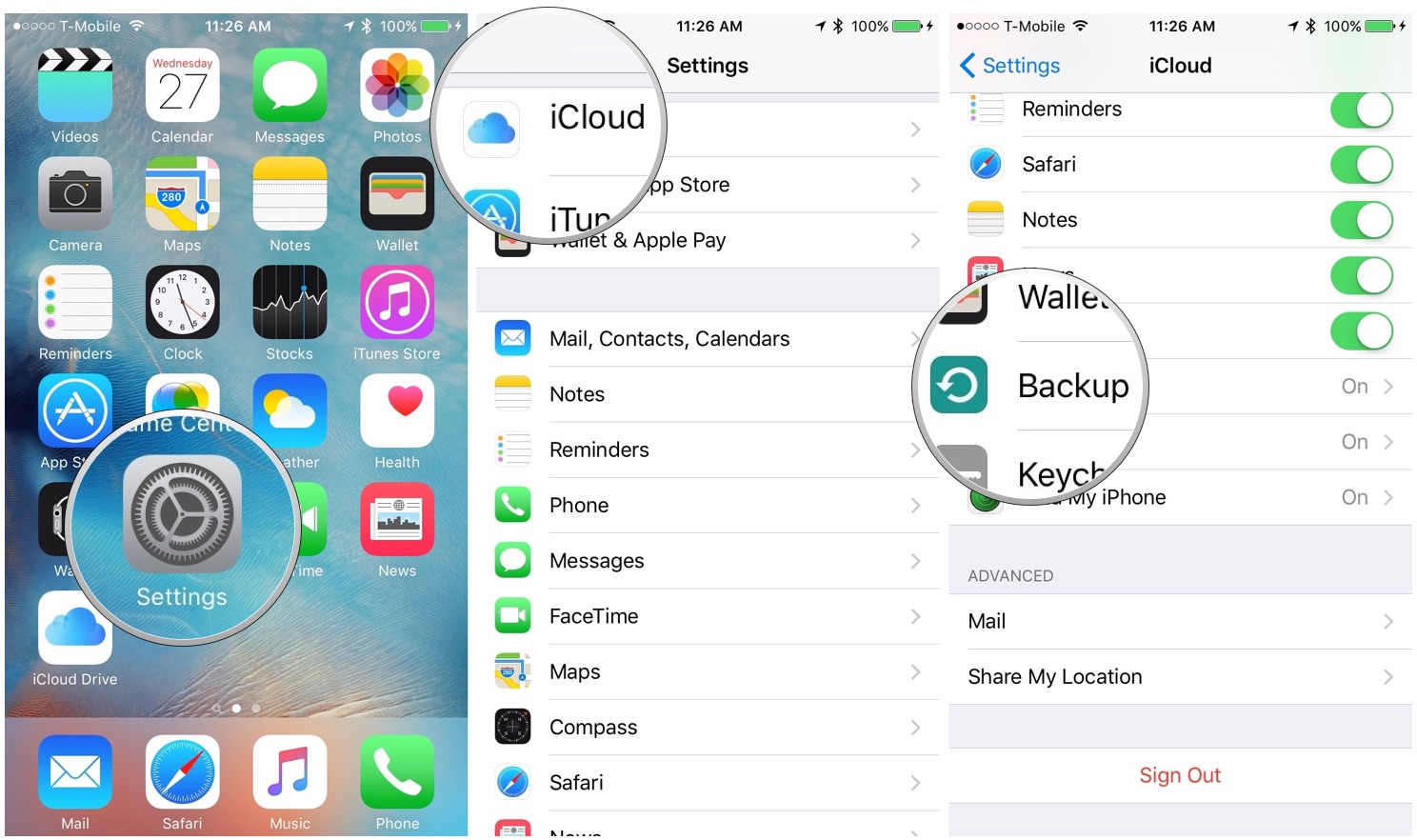
ステップ2. iCloudバックアップから写真/画像を復元します。
古いiPhoneからSIMカードを取り外してiPhone 11/11 Pro / 11 Pro Maxに接続し、新しいiPhoneの電源を入れます。次に、iPhone 11/11 Pro / 11 Pro Maxで設定を開き、「iCloudバックアップから復元」をクリックします。iCloudアカウントにサインインし、「次へ」、「同意する」、「再度同意する」をタップします。古いiPhoneで作成したバックアップを選択して、写真/画像を復元します。この操作には数分かかります。転送が完了すると、iPhone 11/11 Pro / 11 Pro Maxで写真/画像を見つけることができます。もちろん、連絡先、メッセージ、通話履歴、カレンダー、音楽、ビデオも同じ方法で転送できます。
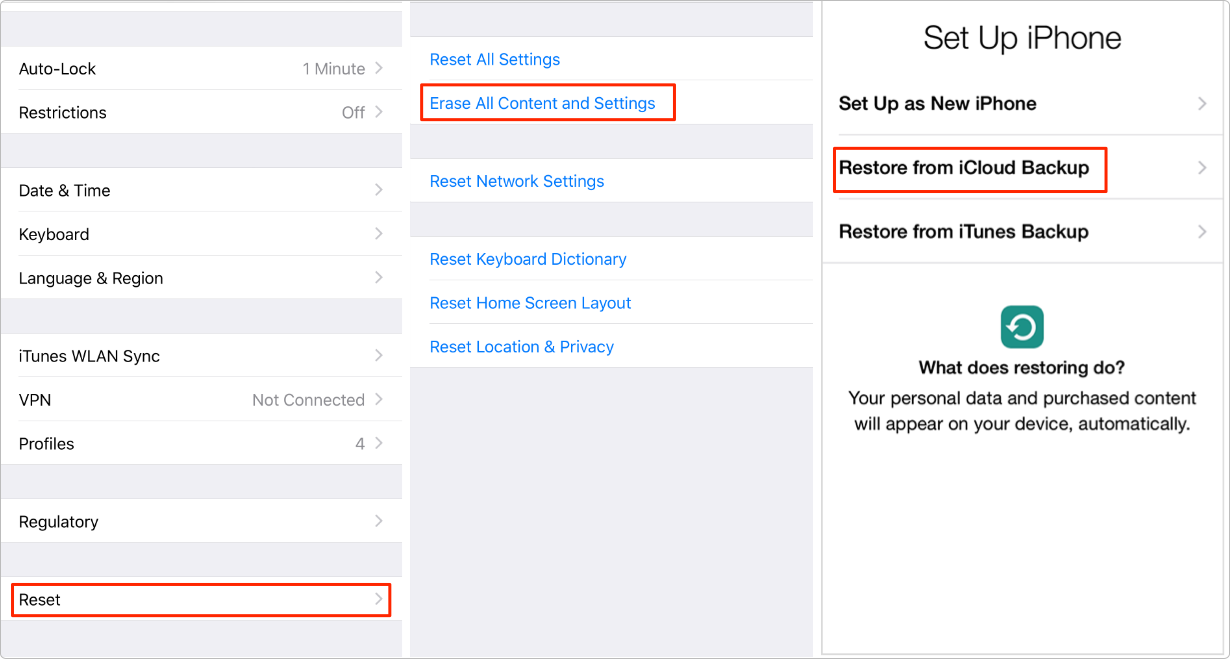
方法2:iTunesを使用して、iPhoneからiPhone 11/11 Pro / 11 Pro Maxに写真/画像を転送します。
ステップ1:写真/画像をiTunesにバックアップします。
コンピュータでiTunesを起動し、古いiPhoneをUSBケーブルで接続すると、電話機のメニューバーに「暗号化バックアップ」アイコンが表示されます。クリックして続行します。バックアップを初めて暗号化する場合は、パスワードの追加を求められます。次に、「暗号化チェックボックス」、「今すぐバックアップ」をクリックして、写真/画像をバックアップします。バックアップが完了したら、古いiPhoneを切断して電源を切ることができます。
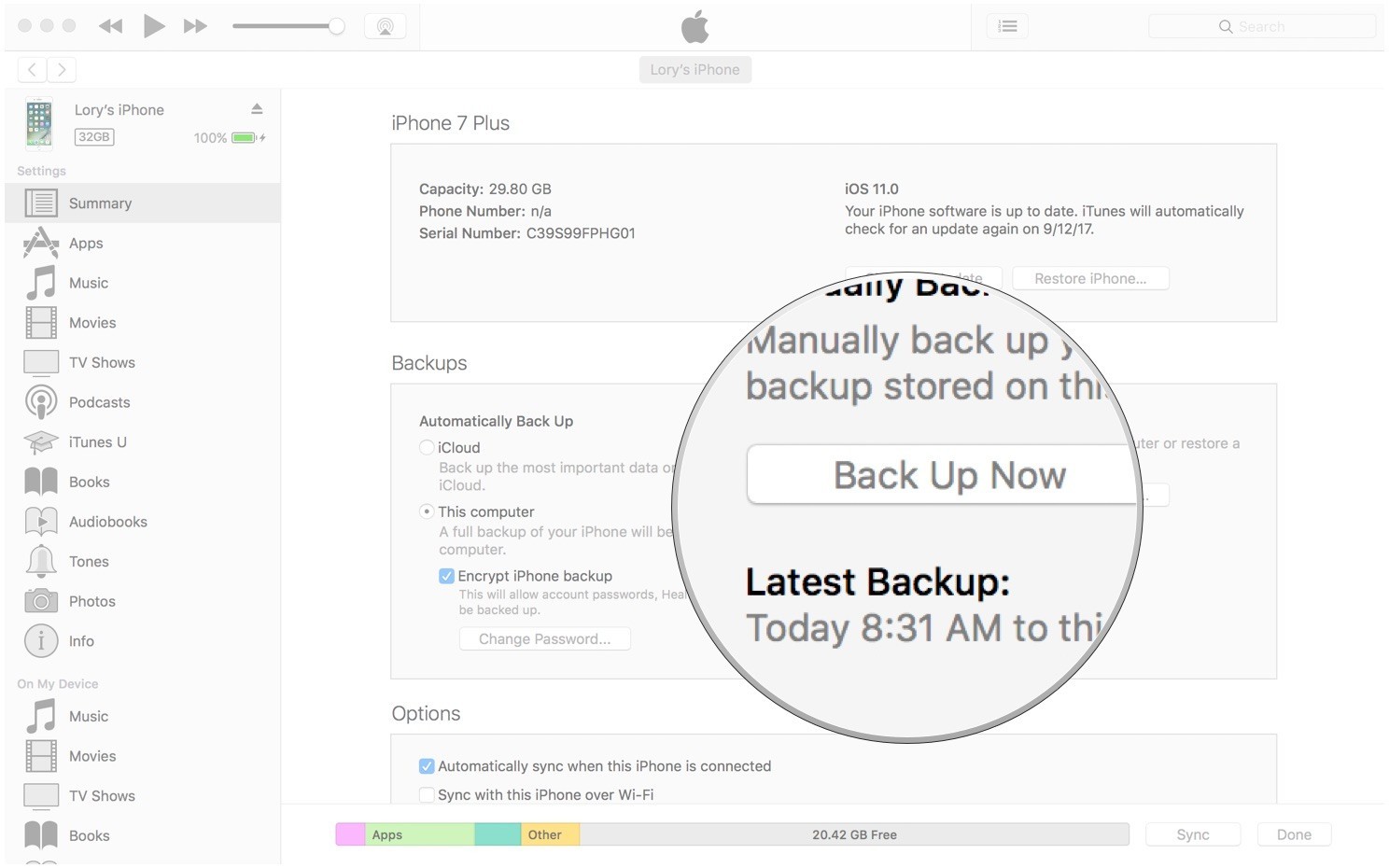
ステップ2. iTunesバックアップから写真/画像を復元します。
古いiPhoneからSIMカードを取り外してiPhone 11/11 Pro / 11 Pro Maxに接続し、新しいiPhoneの電源を入れて、USBケーブルでコンピューターに接続します。iTunesのリストで作成したバックアップを選択し、「このバックアップから復元」を選択し、「続行」をクリックして写真/画像を復元します。この操作には数分かかります。転送が完了すると、iPhone 11/11 Pro / 11 Pro Maxで写真/画像を見つけることができます。もちろん、連絡先、メッセージ、通話履歴、カレンダー、音楽、ビデオも同じ方法で転送できます。
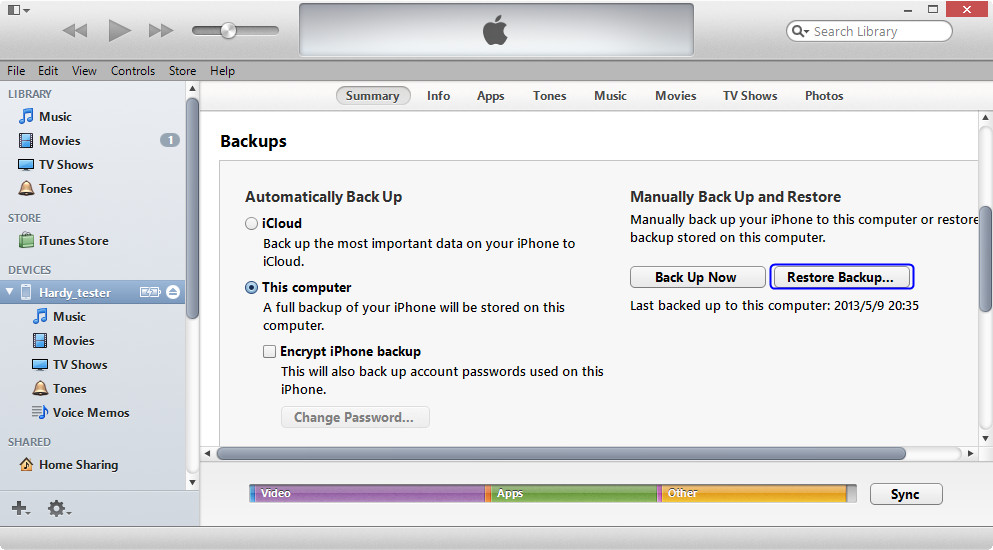
方法3:モバイル転送により、写真/写真をiPhoneからiPhone 11/11 Pro / 11 Pro Maxに転送します。
手順1.ダウンロードしてインストールします。
まず、コンピューターにMobile Transをダウンロードし、インストールウィザードに従ってソフトウェアをインストールして起動します。次に、「電話から電話への転送」ボタンをクリックして次のページに進みます。

ステップ2.コンピューターに接続します。
古いiPhoneとiPhone 11/11 Pro / 11 Pro MaxをUSBケーブルでコンピューターに接続します。古いiPhoneはソース電話として左側に表示され、iPhone 11/11 Pro / 11 Pro Maxは宛先の電話としての右側。データはソースの電話から宛先の電話に移動されるため、2台の電話の場所に特に注意してください。必要に応じて、「フリップ」ボタンをクリックして場所を変更できます。

ステップ3:写真/写真の転送を開始します。
ソフトウェアが2台の電話を識別すると、転送可能なすべてのデータタイプが、連絡先、メッセージ、通話ログ、カレンダー、写真/画像、音楽、ビデオなど、インターフェイスの中央にリストされます。データタイプを選択できます。写真/写真を転送するには、「写真」のボックスを選択してマークし、「転送を開始」ボタンをクリックして連絡先をコピーする必要があります。転送が完了すると、iPhone 11/11 Pro / 11 Pro Maxでそれらを見つけることができます。もちろん、連絡先、メッセージ、通話履歴、カレンダー、音楽、ビデオも同じ方法で転送できます。

ヒント:転送を開始する前に「コピー前にデータを消去」ボックスを選択すると、iPhone XRの古いデータがクリーンアップされます。

